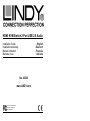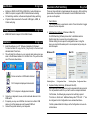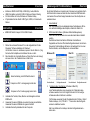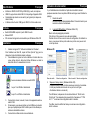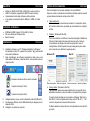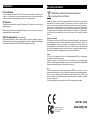Lindy 2 Port HDMI 4K30, USB 2.0 & Audio Cable KVM Switch Manuel utilisateur
- Catégorie
- Commutateurs KVM
- Taper
- Manuel utilisateur
Ce manuel convient également à
La page charge ...
La page charge ...
La page charge ...

Spécifications Fr an ç a i s
Interfaces: HDMI Full HD 1080p, USB 2.0(2x), audio, microphone
USB 2.0, supporte des hubs USB 2.0 et le partage d’appareils USB
Commutation par bouton sur le switch, par logiciel et par séquence
clavier hotkey
2 câbles combo fournis: USB type A, HDMI, 2x 3.5mm audio Jack
Contenu Fr a n ç a i s
Switch KVM HDMI compact 2 ports USB 2.0 audio
Manuel LINDY
CD contenant le logiciel de commutation pour Windows et Mac OS
Installation Fr a n ç a i s
1. Installez le logiciel PC “Software Installation for Windows”.
Pour l’installer sous Mac OS, copiez le fichier (format *.pkg) vers le
disque dur local et installez-le depuis ce disque.
2. Cela installera le logiciel sur votre ordinateur et créera des nou-
veaux icônes dans la barre des tâches Windows ou dans la
barre Mac Dock. Ils ressembleront à cela:
Aucune connexion détectée au switch KVM
Le port 1 est affiché et sélectionné
Le port 1 est affiché et sélectionné
3. Connectez le clavier, la souris, l’écran et les appareils audio au
switch KVM.
4. Si nécessaire, vous pouvez utiliser un hub USB pour connecter
plus que 2 périphériques USB. Vérifiez que le hub utilisée pos-
sède une alimentation externe
5. Connectez les câbles combo à vos ordinateurs.
Utilisation & commutation Français
Il y a 3 méthodes de commutations. Après la commutation, laissez
quelques secondes à tous les pilotes USB de se charger avant d’utiliser le
système.
1. Bouton du switch
Ce bouton est une télécommande filaire. Pressez le bouton pour
commuter entre les 2 ordinateurs.
2. Logiciel KVM Switching (Windows & Mac OS)
Merci de lire le paragraphe précédent.
Clic droit sur l’icône ouvre le menu de commutation.
Double click sur l’icône ouvre le menu de configuration. En utilisant ce
menu, vous pouvez lier les ports audio à un port et vous pouvez acti-
ver le bip sonore.
Windows OS Mac OS
Menu du switch Menu de configuration Menu du switch Menu de configuration
3. Séquence hotkey clavier (Windows & Mac OS)
Chaque séquence hotkey doit être pressée en moins de 2 secondes.
Il n’est pas possible de commuter sur un port non actif (pas
d’ordinateur allumé ou connecté).
Pour Windows, la séquence clé de commutation est: “Scroll Lock +
Scroll Lock”. Ces séquence clés peuvent être changées en: "CTRL
ALT + *" via le menu de configuration décrit ci-dessus.
Pour Mac, merci de définir les hotkeys via le menu de configuration
décrit ci-dessus.
La page charge ...
La page charge ...
-
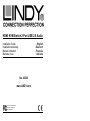 1
1
-
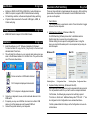 2
2
-
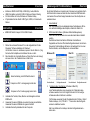 3
3
-
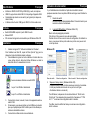 4
4
-
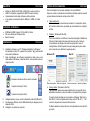 5
5
-
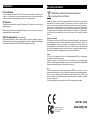 6
6
Lindy 2 Port HDMI 4K30, USB 2.0 & Audio Cable KVM Switch Manuel utilisateur
- Catégorie
- Commutateurs KVM
- Taper
- Manuel utilisateur
- Ce manuel convient également à
dans d''autres langues
Documents connexes
-
Lindy 2 Port DisplayPort, USB 2.0 & Audio KVM Switch Compact Manuel utilisateur
-
Lindy 4 Port KVM Switch - HDMI, USB 2.0 & Audio Manuel utilisateur
-
Lindy USB Type C to HDMI 4K60 Converter Manuel utilisateur
-
Lindy 2 Port HDMI 2.0, USB 2.0 & Audio Cable KVM Switch Manuel utilisateur
-
Lindy 32827 Manuel utilisateur
-
Lindy 39303 Manuel utilisateur
-
Lindy 4 Port HDMI 4K60, USB 3.0 & Audio KVM Switch Manuel utilisateur
-
Lindy 39301 Manuel utilisateur
-
Lindy KVM Switch - Lindy CPU Switch Pro USB 2.0 Audio VGA, 4 Port Bundle Manuel utilisateur
-
Lindy 32825 Manuel utilisateur